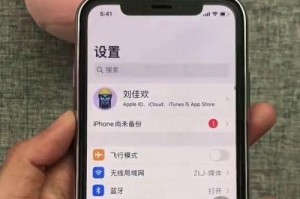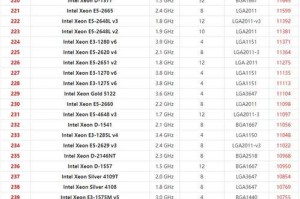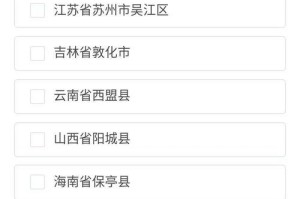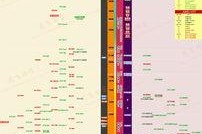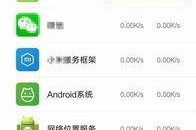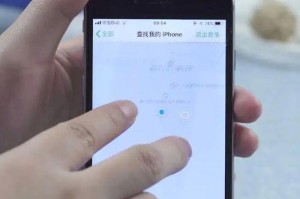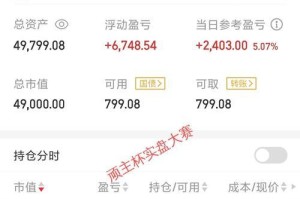你有没有遇到过这种情况:手里拿着一块儿闪亮的移动硬盘,想往Mac电脑上一插,结果却发现它好像是个“哑巴”,怎么都不认?别急,今天就来给你详细说说,怎么让这块儿移动硬盘在Mac上完美兼容,让你轻松享受数据传输的乐趣!
一、认识你的移动硬盘
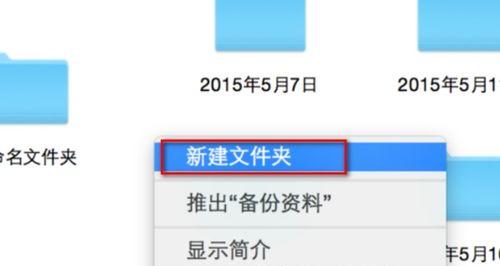
首先,你得知道你的移动硬盘是啥型号,是HDD还是SSD,因为这两种硬盘的兼容性处理方式略有不同。HDD(机械硬盘)和SSD(固态硬盘)在读写速度上就有很大差异,而且SSD的兼容性通常更好一些。
二、检查系统版本
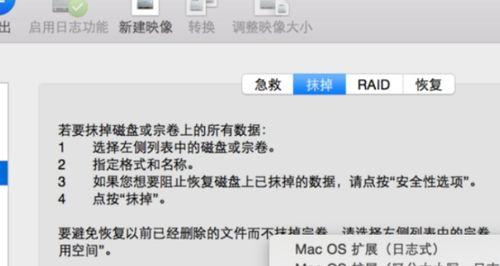
Mac电脑的系统版本也很关键。如果你的Mac是较老的系统,比如OS X Yosemite(10.10)或更早的版本,那么你可能需要特别注意兼容性问题。新一些的系统,比如macOS Big Sur(11.0)或更高版本,通常对各种存储设备都有更好的支持。
三、格式转换大法
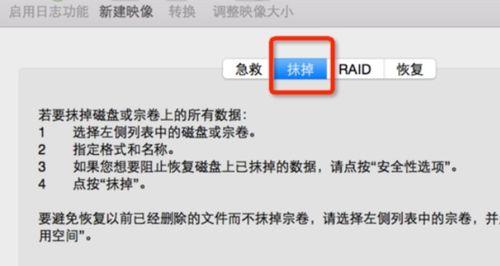
如果你的移动硬盘格式不是Mac系统所支持的,那么就需要进行格式转换。Mac支持多种格式,包括APFS、HFS 、exFAT和FAT32等。以下是一些常见的格式转换方法:
1. 使用Mac自带的“磁盘工具”:
- 将移动硬盘连接到Mac。
- 打开“磁盘工具”。
- 选择你的移动硬盘,点击“抹掉”。
- 选择你想要的格式,比如APFS或exFAT。
- 点击“抹掉”完成格式转换。
2. 使用第三方软件:
- 市面上有很多第三方软件可以帮助你转换硬盘格式,比如Paragon NTFS for Mac。
- 下载并安装软件。
- 按照软件的指引进行格式转换。
四、注意事项
1. 数据备份:在进行格式转换之前,一定要确保你的数据已经备份,以免丢失。
2. 格式选择:如果你不确定该选择哪种格式,可以参考以下建议:
- 如果你的移动硬盘主要用于Mac,建议选择APFS格式。
- 如果你的移动硬盘需要在Windows和Mac之间共享,建议选择exFAT或FAT32格式。
3. 性能影响:格式转换可能会对硬盘的性能产生一定影响,但通常这种影响是微乎其微的。
五、其他兼容性问题
1. USB接口:如果你的移动硬盘是通过USB接口连接的,确保你的Mac有足够的USB端口,并且接口是3.0或更高版本,这样可以保证更好的传输速度。
2. 电源供应:一些移动硬盘需要额外的电源供应,如果你的Mac无法提供足够的电源,那么硬盘可能无法正常工作。
3. 驱动程序:虽然Mac系统对大多数存储设备都有很好的支持,但有时候可能需要安装特定的驱动程序。你可以查看硬盘制造商的官方网站,看看是否有针对Mac的驱动程序。
通过以上这些方法,相信你已经能够让你的移动硬盘在Mac上完美兼容了。现在,你可以尽情地享受数据传输的乐趣,不再为兼容性问题而烦恼啦!